VC#2010で作成したアプリをベースにVisual Studio community 2019(以降VS2019)で開発しようとしたところ、読込んだプロジェクトが(非互換)と表示され、中身が開けない現象で作業が止まっていました。VS2017では開けるので何とかなるのですが、新機能の多いVS2019で一本化したいので試行していました。
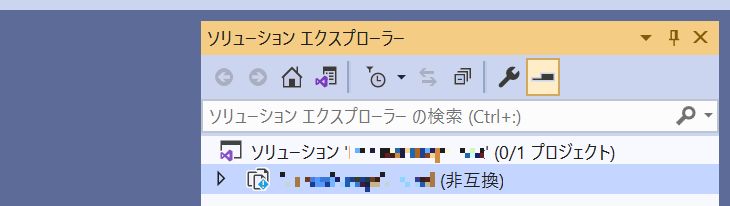
VS2013・2015・2017とインストールし順番にセーブしていくもVS2019でストップ
ネットで検索すると古いバージョンのVSから順に読込んでいくと良い、との情報ですべてインストールしてみましたが、VS2017までは良かったですが結局VS2019で同じ現象。
拡張機能を入れプロジェクトを「再読み込み」することで解決
これもネットですが、VS2017で.vbprjが開けない内容の記事が参考になりました。
「拡張機能(X)」→「拡張機能の管理(M)」で「Microsoft Visual Studio Installer Projects」をインストールし、VS2019を再起動。
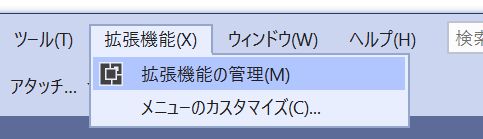
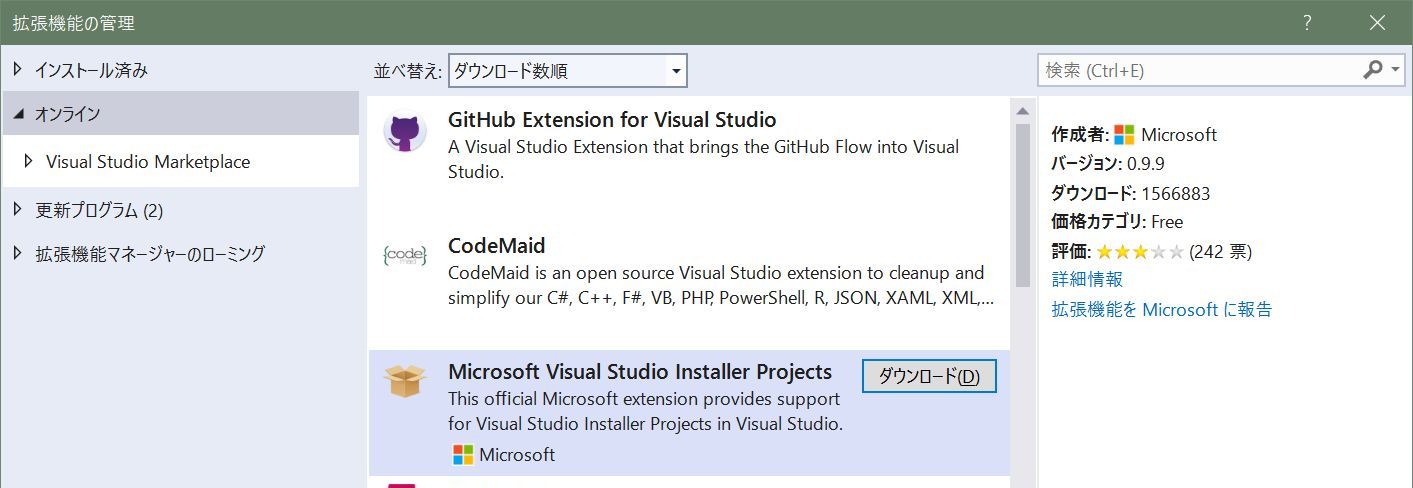
再度プロジェクトを読み込ませます。一旦は(非互換)表示がでますが、ソリューションエクスプローラーでソリューションを右クリックし「プロジェクトの再読み込み」を行うことで無事に開くことができました。
一度開ければ、あとは普通に読込める
一度開ければ、ほかの旧バージョンプロジェクトも普通に開けます。
これ、結構重要なので備忘録として載せておきます。

コメント
助かりました。
ありがとうございます。
2015で作成されたソリューションを2017で開こうとしたら、(非互換)と表示され開けませんでした。
こちらのサイトで助かりました。
ありがとうございました。
少し前の記事でしたが、今でもお役に立てて幸いです